Давно и успешно пользуюсь макосью и за долгие годы накопилось множество конфигов, настроек и улучшений.
Про эффективную работу с клавиатурой я уже писал в статье Клавиатурные сочетания макоси и русская раскладка, про замену штатного SSH agent на аналогичный из gnupg в статье Меняем ssh-agent на gpg-agent. В этой статье будет про конфигурацию и софт.
Конфигурация базовых компонентов¶
Всё через команды терминала с комментариями, так как показывать это через скриншоты утомительно.
# отключаем тень в скриншотах окон
defaults write com.apple.screencapture disable-shadow -bool true
# выводить файлы списком по умолчанию в Finder
defaults write com.apple.Finder FXPreferredViewStyle -string "Nlsv"
# скорость повтора с клавиатуры выставляем на максимум
defaults write NSGlobalDomain KeyRepeat -int 2
# паузу перед началом повтора с клавиатуры выставляем на более комфортное (короткое) значение
defaults write NSGlobalDomain InitialKeyRepeat -int 25
# показывать индикатор открытых приложений в доке (точка около иконки)
defaults write com.apple.dock show-process-indicators -bool true
# скрывать Dock автоматически
defaults write com.apple.dock autohide -bool true
# увеличиваем скорость анимации при показе/скрывании Dock
defaults write com.apple.dock autohide-time-modifier -float 0.2
# показывать Dock у левого края экрана
defaults write com.apple.dock orientation -string left
# установить фиксированный размер иконок в Dock
defaults write com.apple.dock tilesize -int 30
defaults write com.apple.dock largesize -int 30
# отключаем увеличение иконок в Dock при движении указателем мыши
defaults write com.apple.dock magnification -int 1
# отключаем показ недавних и рекомендованных приложений в Dock
defaults write com.apple.dock show-recents -int 0
# отключаем анимацию иконок в Dock при старте приложений
defaults write com.apple.dock launchanim -int 0
# увеличиваем скорость анимации при скрывании/показе Launchpad
defaults write com.apple.dock springboard-show-duration -float 0.1
defaults write com.apple.dock springboard-hide-duration -float 0.1
# ускоряем анимацию при смене страниц в Launchpad
defaults write com.apple.dock springboard-page-duration -float 0.1
# отключение всплывающего тултипа при смене раскладки (требует перезагрузки)
sudo defaults write /Library/Preferences/FeatureFlags/Domain/UIKit.plist redesigned_text_cursor -dict-add Enabled -bool NO
# настраиваем тачпад: тапы итп
Исправляем клавиатурные шорткаты для русской раскладки по инструкции из другой статьи.
Включаем использование раскладок per application (Keyboard layouts → All Input Sources → Automatically switch to document's input source ON)
Собственные шорткаты для определённых действий¶
Отключаем хоткей command + space для запуска spotlight (Settings → Keybord shortcuts → Spotlight).
Назначаем command + F2 — открыть Launchpad (Settings → Keybord shortcuts → Launchpad & Dock → Show Launchpad)
Назначаем option + space для переключения раскладки (Settings → Keybord shortcuts → Input Sources → Select the previous input source).
Действия в Launchpad¶
Выносим с первой страницы Launchpad весь мусор (это практически все стандартные иконки). Моя цель — на первой странице только постоянно нужные приложения, всё остальное выносим на вторую и последующие страницы, при возможности группируем, чтобы максимально скрыть из поля зрения.
Выносим иконку для создания скриншота на первую страницу в Launchpad.
Программирование¶
Xcode command line tools:
% xcode-select --install
Sublime Text — идеально для редактирования кода.
Виртуальные машины¶
Для виртуализации я использую UTM.app, это бесплатное приложение, по сути удобный интерфейс к qemu.
Homebrew¶
Без Homebrew (https://brew.sh/) жизни нет, этот набор программ абсолютно необходим практически любому разработчику.
Эмулятор терминала¶
iTerm2 — это без вариантов лучший на данный момент эмулятор терминала.
Шрифт терминала — PT Mono.
KeePassXC¶
Пароли храню в KeePassXC, в последние годы он стал работать практически идеально и на линуксе, и в макоси.
Ice¶
Абсолютно необходимый инструмент Ice, бесплатное опенсорсное приложение позволяет эффективно управлять иконками в панели меню, скрывать ненужные, но при необходимости показывать их. Благодаря приложению панель меню выглядит максимально компактно и не отвлекает. Ранее для этой же цели использовал Hidden Bar, однако Ice гораздо более мощное приложение, но требует Macos версии Sonoma или более поздней.
Karabiner Elements¶
Официальный сайт: https://karabiner-elements.pqrs.org/
Основная задача этого приложения — перемапить модальные клавиши. Их можно переназначить и штатно, однако нельзя сделать отдельно это для левых и правых клавиш ⌘-command и ⌥-option:
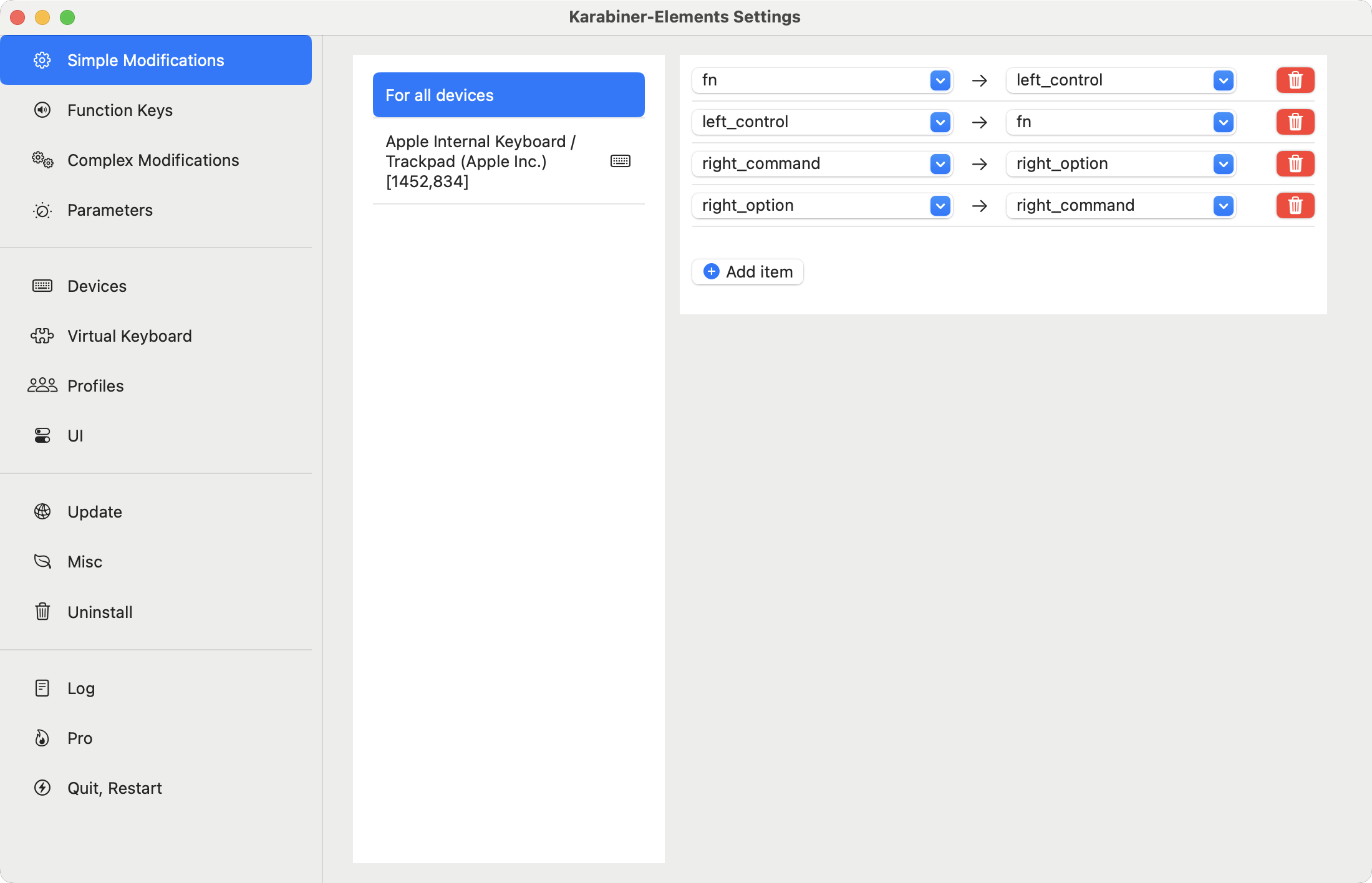
Типографская раскладка Бирмана¶
Официальный сайт: https://ilyabirman.ru/typography-layout/
Используется для ввода специальных символов типа типографских кавычек, длинного тире и так далее.
Однако я использую свои иконки для отображения раскладки: чёрные буквы EN и красные буквы RU. Для этого нужно в каталоге
~/Library/Keyboard Layouts/Ilya Birman Typography Layout.bundle/Contents/Resourcesзаменить файлыEnglish - Ilya Birman Typography.icnsиRussian - Ilya Birman Typography.icnsна другие (они у меня выложены в гитхабе) и перезагрузиться.
Есть определённые проблемы с настройкой, которые раскрыты на сайте автора, см. пункт Как отключить системную английскую раскладку U. S. или ABC, которая мне теперь не нужна?
BetterTouchTool¶
Официальный сайт: https://folivora.ai/
Это платная программа, которую я использую для нескольких глобальных улучшений поведения системы:
- эмуляция клика средней кнопкой мыши через тап тремя пальцами;
- открывание mission control с одновременным раскрыванием панели с десктопами;
- мгновенное срабатывание правого клика через тап двумя пальцами (в штатной конфигурации там есть ощутимый таймаут, когда включен Dragging style: With Drag Lock).
Вся конфигурация сохранена в файле Default.bttpreset в моём гитхабе.
Мультимедия¶
Для просмотра PDF: Skim или Foxit Reader.
Для редактирования PDF: Master PDF Editor, это платное приложение, но оно стоит того.
Для чтения книг epub/fb2: FBReader.
Для замены штатного убогого Preview: qView или Phoenix Slides.
Для редактирования картинок: GIMP для растровой графики, Inkscape для векторной.
Для просмотра видео: VLC.
Синхронизация файлов¶
Исторически я сначала использовал Dropbox для синхронизации файлов. Потом перелез на Resilio Sync. Но в итоге остановился на опенсорсном и бесплатном Syncthing.
Для шифрованного хранения использую cryptomator, это очень удобная система хранения зашифрованного раздела, который синхронизуется через syncthing/resilio. Принцип работы примерно как у encfs, но предоставляет бо́льшую защиту. Плюс это кроссплатформенное приложение, которое работает у меня ещё и на линукс-машинах. cryptomator требует macfuse или fuse-t. Ранее я пользовался cryfs, но с определённого момента полезли постоянные ошибки integrity и поэтому решил отказаться в пользу cryptomator.
постепенно буду сюда дописывать моменты по мере вспоминания
По поводу Hidden Bar — рекомендую посмотреть в сторону Ice, https://github.com/jordanbaird/Ice Я пользовался Hidden Bar и Dozer, пока не нашёл Ice, который оказался гораздо интереснее.
Спасибо, попробую.